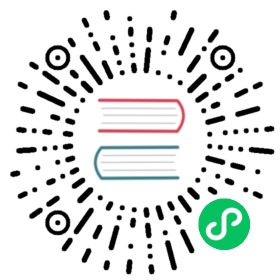性能剖析器(Profiler)
性能剖析器是用于性能分析和统计的工具,目前仅限原生平台。
默认统计数据
性能剖析器的效果展示如图:

与左下角旧版的
Profiler不同,新版的Profiler提供更详细的游戏性能与内存统计数据,并支持扩展,开发者可自由添加关心的性能及内存数据,默认的数据如下:核心数据统计
CoreStats,包括:- 帧数
- 每帧渲染时间
- GFX 后端
- 是否开启多线程
- 是否开启遮挡查询
- 是否开启阴影贴图
- 屏幕分辨率
对象个数统计
ObjectStats,包括:- 渲染调用次数
- 实例化个数
- 三角面个数
- 2D渲染批次个数
- 渲染模型个数
- 摄像机个数
内存使用统计
MemoryStats,包括:- DebugRenderer的顶点缓冲区大小
- 原生字体内存大小
- 贴图占用的显存
- Buffer占用的显存
- GeometryRenderer顶点缓冲区大小
性能数据统计
PerformanceStats,显示逻辑线程调用堆栈,包含每个剖析代码段的:- 每帧执行总时间
- 每帧单次执行最大时间
- 每帧执行总次数
- 每帧单次执行平均时间
- 历史执行总时间
- 历史单次执行最大时间
- 历史执行总次数
- 历史单次执行平均时间
使用方式
在编辑器的主菜单:项目 -> 项目设置 -> 功能裁剪 里勾选 调试文字渲染器,此选项默认关闭,需要打开才能显示调试信息:

在
native/cocos/base/Config.h中把CC_USE_PROFILER宏定义改为1,等性能及内存优化完成后,再改回0,此时性能剖析器完全关闭,不会对代码造成任何副作用:#ifndef CC_USE_PROFILER#define CC_USE_PROFILER 0#endif
如果想要添加
ObjectStats的统计信息, 比如统计每帧渲染模型的个数(需在每帧调用的函数如update中):下述宏都定义在 native/cocos/profiler/Profiler.h 内。开发者可根据需求使用。
void RenderScene::update(uint32_t stamp) {...CC_PROFILE_OBJECT_UPDATE(Models, _models.size());}
CC_PROFILE_OBJECT_UPDATE用于更新统计数量CC_PROFILE_OBJECT_INC用于递增统计数量CC_PROFILE_OBJECT_DEC用于递减统计数量
如果想要添加
MemoryStats的统计信息, 比如统计GeometryRenderer顶点缓冲区的内存使用量:void GeometryVertexBuffer::init(gfx::Device *device,uint32_t maxVertices, const gfx::AttributeList &attributes) {...CC_PROFILE_MEMORY_INC(GeometryVertexBuffer, static_cast<uint32_t>(_maxVertices * sizeof(T)));}
CC_PROFILE_MEMORY_UPDATE用于更新内存使用量(字节)CC_PROFILE_MEMORY_INC用于递增内存使用量(字节)CC_PROFILE_MEMORY_DEC用于递减内存使用量(字节)
如果想要添加
PerformanceStats的统计信息, 比如统计ForwardPipeline::render函数的执行时间(毫秒):void ForwardPipeline::render(const ccstd::vector<scene::Camera *> &cameras) {CC_PROFILE(ForwardPipelineRender);...}
通过以上修改后,编译,运行,屏幕上就可以看到新增的统计数据: